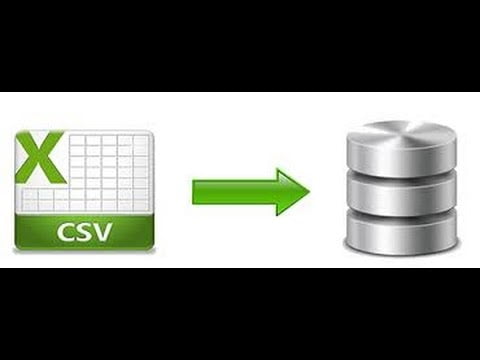
Access es una herramienta de gestión de bases de datos muy popular y útil para almacenar grandes cantidades de información. Una forma de ingresar datos en Access es a través de archivos CSV (Comma Separated Values). En este artículo, se explicará cómo importar un archivo CSV en Access paso a paso para que puedas aprovechar al máximo esta herramienta.
¿Cómo importar un archivo CSV?
Si necesitas importar un archivo CSV en Access, sigue estos sencillos pasos:
Paso 1: Prepara el archivo CSV
Antes de importar el archivo CSV, asegúrate de que esté estructurado correctamente y que contenga los datos que necesitas. También es importante que las columnas estén separadas por comas y que no haya espacios adicionales.
Paso 2: Abre Access
Abre Microsoft Access en tu ordenador y crea una base de datos o abre una existente.
Paso 3: Selecciona la opción de importar
En la pestaña «External Data», selecciona la opción «Import & Link» y luego «Import from CSV».
Paso 4: Selecciona el archivo CSV
Selecciona el archivo CSV que deseas importar y haz clic en «OK».
Paso 5: Configura las opciones de importación
Configura las opciones de importación según tus necesidades, como el tipo de codificación de caracteres, el separador de campos y el formato de fecha y hora.
Paso 6: Selecciona la ubicación de destino
Selecciona la ubicación de destino para los datos importados. Puedes crear una nueva tabla o agregar los datos a una tabla existente.
Paso 7: Completa el proceso de importación
Completa el proceso de importación haciendo clic en «Finish». Si todo está configurado correctamente, los datos del archivo CSV se importarán con éxito a Access.
Importar un archivo CSV en Access es un proceso sencillo que te permitirá manejar grandes cantidades de datos de manera eficiente. Sigue estos pasos y comienza a trabajar con tus datos de manera más productiva.
¿Cómo importar archivo en Access?
Importar un archivo en Access es un proceso sencillo y rápido. En este artículo te explicaremos cómo importar un archivo CSV en Access.
Primero, abre Access y haz clic en la pestaña «Datos Externos» en la barra de herramientas. Luego, selecciona la opción «Importar y Vincular Datos» y haz clic en «Importar desde otro programa o archivo».
Ahora, selecciona el tipo de archivo que deseas importar. En este caso, selecciona «Archivo de Texto». A continuación, selecciona el archivo CSV que deseas importar y haz clic en «Importar».
En la siguiente pantalla, debes especificar cómo se separan los datos en el archivo CSV. Si el archivo CSV utiliza comas para separar los datos, selecciona «Delimitado» y luego elige «Coma» como el separador. Si el archivo CSV utiliza otro separador, como un punto y coma, selecciona ese separador en su lugar.
A continuación, debes especificar la ubicación en la que deseas guardar los datos importados. Puedes guardar los datos en una tabla existente o crear una nueva tabla. Si decides crear una nueva tabla, debes especificar el nombre de la tabla y los nombres de los campos.
Finalmente, haz clic en «Finalizar» para importar el archivo CSV en Access. Ahora puedes abrir la tabla en Access y ver los datos importados.
¿Cómo importar datos de Excel o archivos de texto plano a Access?
Si necesitas importar datos de Excel o archivos de texto plano a Access, ¡no te preocupes! Es una tarea bastante sencilla y rápida de realizar. En este artículo te explicaremos los pasos que debes seguir para hacerlo.
Importar datos de Excel a Access
Para importar datos de Excel a Access, sigue los siguientes pasos:
- Abre Access y crea una nueva base de datos.
- Selecciona la pestaña «Datos externos» en la barra de herramientas.
- Haz clic en «Excel» y selecciona el archivo que deseas importar.
- Selecciona la hoja de Excel que deseas importar y haz clic en «Siguiente».
- Selecciona la opción «Tabla» y haz clic en «Siguiente».
- Selecciona el nombre que deseas darle a la tabla en Access y haz clic en «Finalizar».
¡Listo! Ahora tendrás tus datos de Excel importados a Access.
Importar archivos de texto plano a Access
Para importar archivos de texto plano a Access, sigue los siguientes pasos:
- Abre Access y crea una nueva base de datos.
- Selecciona la pestaña «Datos externos» en la barra de herramientas.
- Haz clic en «Archivo de texto» y selecciona el archivo que deseas importar.
- Selecciona la opción «Delimitado» y haz clic en «Siguiente».
- Selecciona el delimitador que utiliza tu archivo de texto (coma, punto y coma, etc.) y haz clic en «Siguiente».
- Selecciona el formato de los campos en tu archivo de texto y haz clic en «Siguiente».
- Selecciona el nombre que deseas darle a la tabla en Access y haz clic en «Finalizar».
¡Y listo! Ahora tendrás tus datos de archivo de texto plano importados a Access.
¿Cómo abrir un CSV separado por comas?
Si deseas importar un archivo CSV en Access, primero debes abrirlo correctamente. Para abrir un archivo CSV separado por comas, sigue estos sencillos pasos:
Paso 1: Abre Microsoft Excel y haz clic en «Archivo» en la esquina superior izquierda.
Paso 2: Selecciona «Abrir» y busca el archivo CSV que deseas abrir.
Paso 3: Cuando encuentres el archivo CSV, haz clic en él y selecciona «Abrir».
Paso 4: Excel te preguntará cómo deseas abrir el archivo. Elige «Delimitado» y haz clic en «Siguiente».
Paso 5: En la siguiente pantalla, asegúrate de que la opción «Coma» esté marcada y haz clic en «Siguiente».
Paso 6: Ahora puedes elegir el formato de cada columna. Si no estás seguro de qué formato elegir, deja la opción predeterminada «General».
Paso 7: Haz clic en «Finalizar» y Excel abrirá el archivo CSV separado por comas.
Una vez que hayas abierto el archivo CSV en Excel, podrás guardarlo en un formato de archivo compatible con Access, como un archivo de Excel o un archivo de texto delimitado. Luego, podrás importar el archivo en Access siguiendo los pasos apropiados.
